- 告警配置
- 告警规则示例
- 规则解释:
- 如何验证告警已发出
- CAT告警自身的Transaction埋点
- CAT告警自身的Event埋点
- 告警发送埋点
- 告警规则示例
- 告警通用配置
- 告警服务器配置
- 告警策略
- 配置示例
- 配置说明:
- 告警接收人
- 默认告警接收人及告警开关
- 配置示例
- 配置说明:
- 告警服务端
- 配置示例
- 配置说明:
- 定制:
- 告警规则
- 告警时间
- 监控条件与子条件:
- 子条件类型:
- 具体告警配置
- Transaction告警
- 配置图示
- 配置说明:
- Event告警
- 配置图示
- 配置说明:
- 心跳告警
- 配置图示
- 配置说明:
- 异常告警
- 配置图示
- 配置说明:
- 异常过滤:
- 业务指标告警
- 入口
- 配置图示
- 配置说明:
- 基线告警:
- Transaction告警
告警配置
合理、灵活的监控规则可以帮助更快、更精确的发现业务线上故障。本篇主要分为五个部分:
- 告警规则示例
- 如何验证告警已发出
- 告警的通用配置:包括告警服务器配置、告警策略、告警接收人、默认告警接收人及告警开关、告警服务端
- 告警规则配置
- 具体的五种告警类型:包括Transaction告警、Event告警、心跳告警、异常告警、业务指标告警
告警规则示例
CAT自带一个告警规则,便于对告警有一个宏观的了解。如果需要开启告警,请先参考下述”告警通用配置 - 告警服务器配置”,将服务器设置成告警服务器、发送服务器。
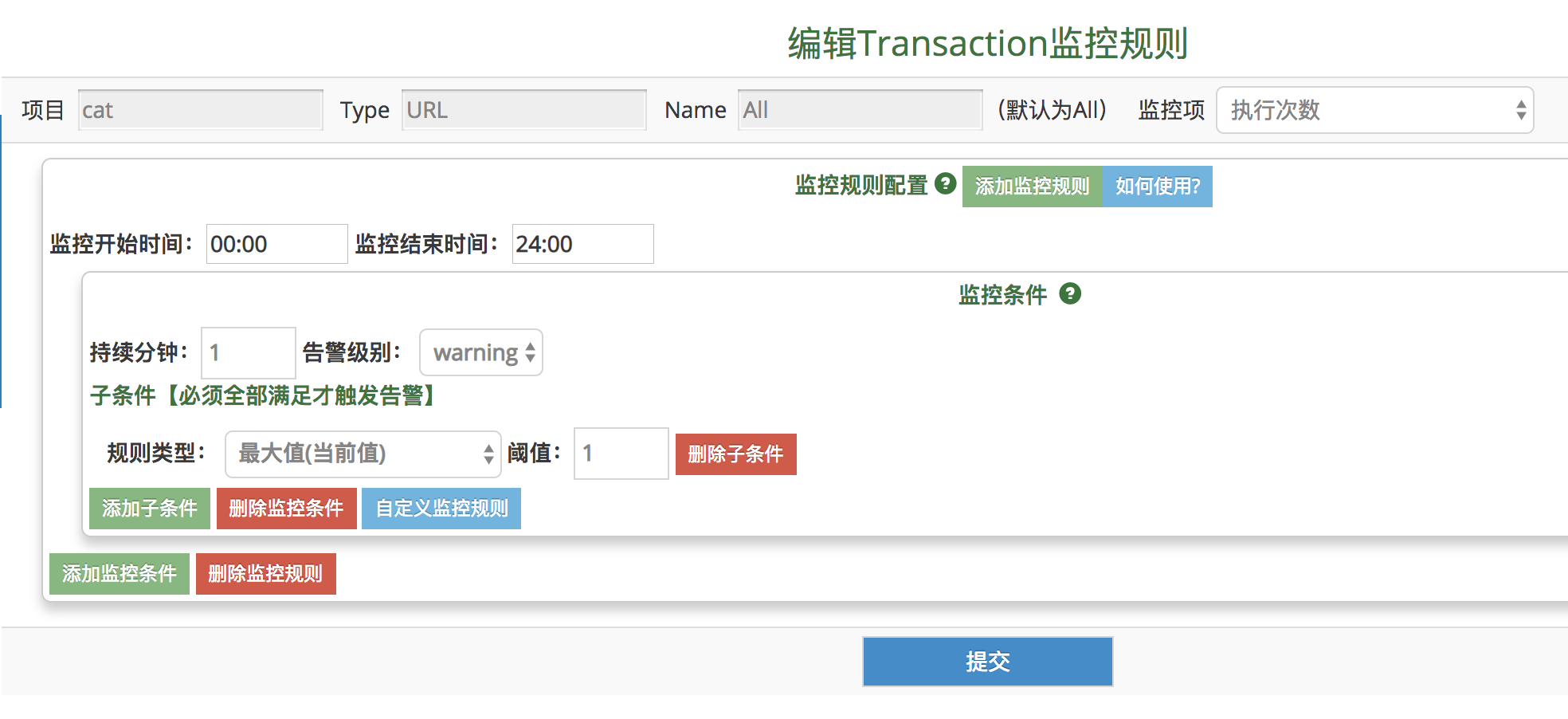
规则解释:
- 监控对象:cat项目下,Type为URL的Transaction,且不按照Name筛选
- 监控指标:该Transaction每分钟的执行次数
- 监控时段:监控规则检测的时段,从00:00~24:00,即每天全天监控
- 监控周期:每分钟执行一次告警监控
- 持续分钟:每次监控,检查最近几分钟的数据,这里是检查最近1分钟的数据
- 告警规则:当Transaction每分钟的执行次数大于1时,命中告警
如何验证告警已发出
CAT告警自身的Transaction埋点
CAT已对告警规则进行埋点,请参考Transaction报表,名为AlertXXX的Transaction。
如果发现上述埋点,则代表告警线程已启动。
CAT告警自身的Event埋点
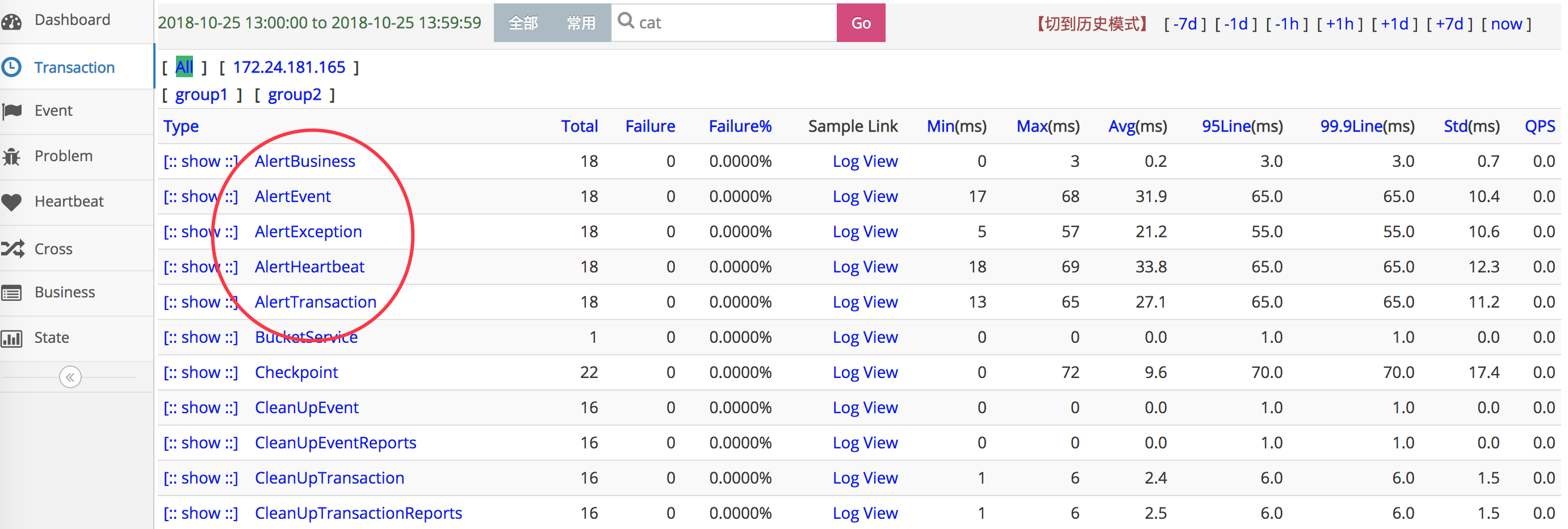
对于告警规则执行,请参考Event报表,名为Alert:XXX的Event。
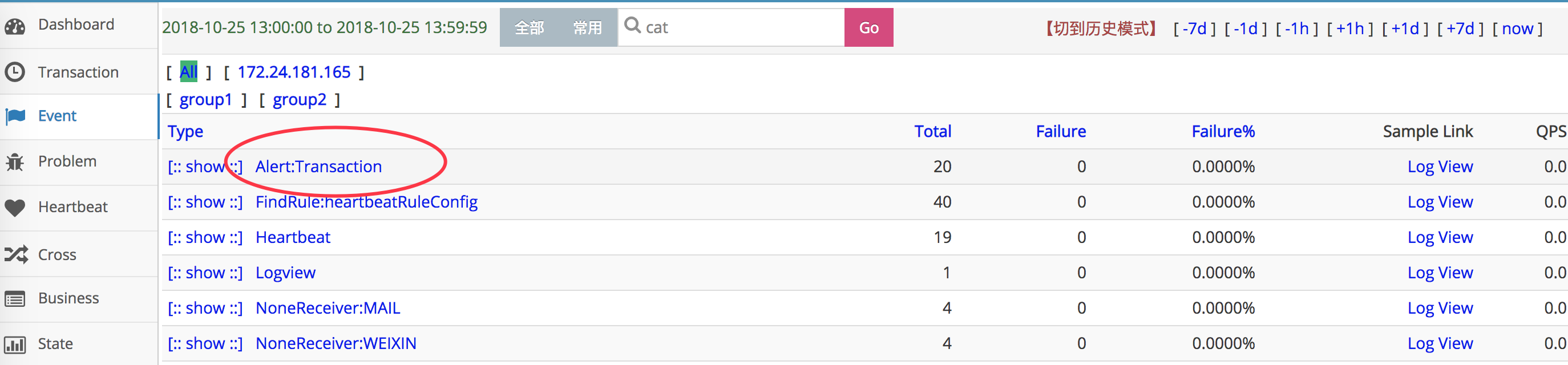
点击Alert:Transaction这个Event,会看到以项目为粒度的Event报表。这里点击cat这一行的LogView,即可查看一个告警的具体执行情况。

如果LogView最后生成了AlertEntity,代表告警规则已经触发:

告警发送埋点
如果告警线程已执行、告警规则已触发,仍未收到告警,请查看告警发送的配置是否有问题:
参考Problem报表,com.dianping.cat.alarm.spi.sender.AbstractSender$AlertSendException异常。该异常代表告警发送失败。
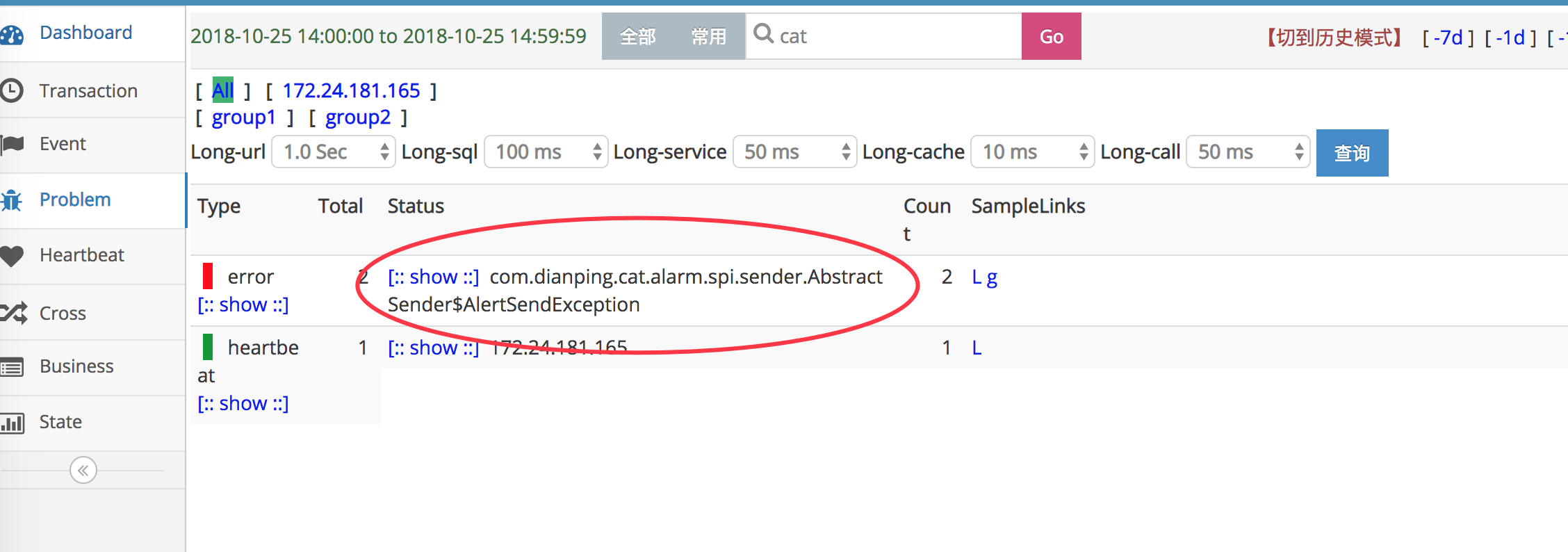
点击进入LogView,可以查看到发送的URL以及参数内容,两者以---拼接。请对URL及参数进行排查。
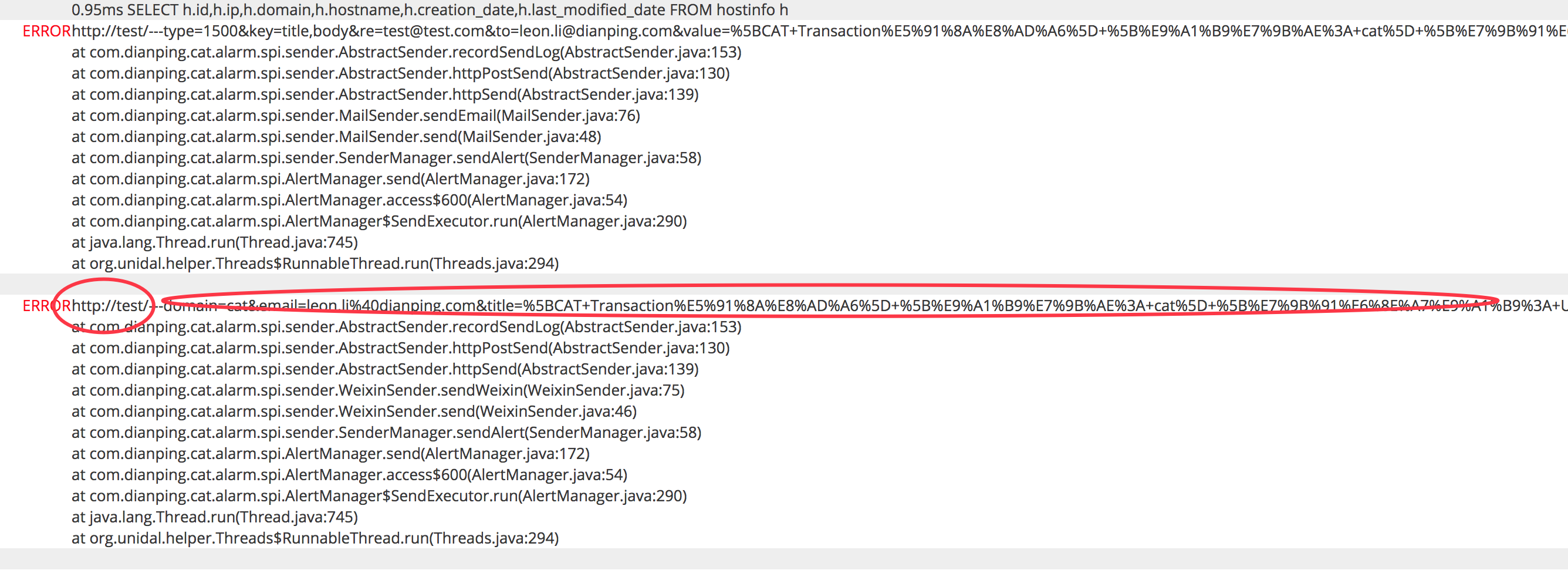
告警通用配置
告警服务器配置
只有配置为告警服务器的机器,才会执行告警逻辑;只有配置为发送服务器的机器,才会发送告警。
请参照全局配置-服务端配置,对告警服务器增加<property name="alarm-machine" value="true"/>配置、以及<property name="send-machine" value="true"/>配置。
告警策略
告警策略:配置某种告警类型、某个项目、某个错误级别,对应的告警发送渠道,以及暂停时间。
举例:下述配置示例,说明对于Transaction告警,当告警项目名为demo_project:
当告警级别为error时,发送渠道为邮件、短信、微信,连续告警之间的间隔为5分钟
当告警级别为warning时,发送渠道为邮件、微信,连续告警之间的间隔为10分钟
配置示例
<alert-policy><type id="Transaction"><group id="default"><level id="error" send="mail,weixin" suspendMinute="5"/><level id="warning" send="mail,weixin" suspendMinute="5"/></group><group id="demo-project"><level id="error" send="mail,weixin,sms" suspendMinute="5"/><level id="warning" send="mail,weixin" suspendMinute="10"/></group></type></alert-policy>
配置说明:
- type:告警的类型,可选:Transaction、Event、Business、Heartbeat
- group id属性:group可以为default,代表默认,即所有项目;也可以为项目名,代表某个项目的策略,此时default策略不会生效
- level id属性:错误级别,分为warning代表警告、error代表错误
- level send属性:告警渠道,分为mail-邮箱、weixin-微信、sms-短信
- level suspendMinute属性:连续告警的暂停时间
告警接收人
告警接收人,为告警所属项目的联系人:
- 项目组邮件:项目负责人邮件,或项目组产品线邮件,多个邮箱由英文逗号分割,不要留有空格;作为发送告警邮件、微信的依据
- 项目组号码:项目负责人手机号;多个号码由英文逗号分隔,不要留有空格;作为发送告警短信的依据
具体项目联系人配置,请参考项目配置章节。
默认告警接收人及告警开关
某个告警类型的告警信息(比如Transaction告警),均会发给默认告警接收人。默认告警人多用于测试。
默认告警人的第二个功能是可以直接关闭某种类型的告警。比如
配置示例
<alert-config><receiver id="Transaction" enable="true"><email>testUser1@test.com</email><phone>12345678901</phone><phone>12345678902</phone></receiver></alert-config>
配置说明:
- receiver id属性:告警的类型,可选:Transaction、Event、Business、Heartbeat
- receiver enable属性:是否开启告警;如果为false,此类别的告警不会发出
- email:默认邮件告警人
- phone:默认短信告警人
告警服务端
告警发送中心的配置。(什么是告警发送中心:提供发送短信、邮件、微信功能,且提供Http API的服务)
CAT在生成告警后,调用告警发送中心的Http接口发送告警。CAT自身并不集成告警发送中心,请自己搭建告警发送中心。
配置示例
<sender-config><sender id="mail" url="http://test/" type="post" successCode="200" batchSend="true"><par id="type=1500"/><par id="key=title,body"/><par id="re=test@test.com"/><par id="to=${receiver}"/><par id="value=${title},${content}"/></sender><sender id="weixin" url="http://test/" type="post" successCode="success" batchSend="true"><par id="domain=${domain}"/><par id="email=${receiver}"/><par id="title=${title}"/><par id="content=${content}"/><par id="type=${type}"/></sender><sender id="sms" url="http://test/" type="post" successCode="200" batchSend="false"><par id="jsonm={type:808,mobile:'${receiver}',pair:{body='${content}'}}"/></sender></sender-config>
配置说明:
- sender id属性:告警的类型,可选:mail、sms、weixin
- sender url属性:告警中心的URL
- sender batchSend属性:是否支持批量发送告警信息
- par:告警中心所需的Http参数。${argument}代表构建告警对象时,附带的动态参数;此处需要根据告警发送中心的需求,将动态参数加入到代码AlertEntity中的m_paras
定制:
由于CAT自身并不集成告警中心,需要用户自己搭建告警中心。告警中心的接口不同,为此需要对代码进行一定的修改。主要修改三处:
- 上述的告警服务端配置:主要配置每个告警渠道的url规则、参数列表、参数占位符、返回码验证
- MailSender, SmsSender, WeixinSender:配置告警标题、内容的生成逻辑
- AlertEntity:配置所需的参数
告警规则
目前CAT的监控规则有五个要素,请按照以下五点要素制定规则:
- 告警时间段。同一项业务指标在每天不同的时段可能有不同的趋势。设定该项,可让CAT在每天不同的时间段执行不同的监控规则。注意:告警时间段,不是监控数据的时间段,只是告警从这一刻开始进行检查数据
- 规则组合。在一个时间段中,可能指标触发了多个监控规则中的一个规则就要发出警报,也有可能指标要同时触发了多个监控规则才需要发出警报。这种关系好比电路图中的并联和串联。规则的组合合理有助于提高监控的准确度
- 监控规则类型。通过以下六种类型对指标进行监控:最大值、最小值、波动上升百分比、波动下降百分比、总和最大值、总和最小值
- 监控最近分钟数。设定时间后(单位为分钟),当指标在设定的最近的时间长度内连续触发了监控规则,才会发出警报。比如最近分钟数为3,表明连续三分钟的数组都满足条件才告警。如果分钟数为1,表示最近的一分钟满足条件就告警
- 规则与被监控指标的匹配。监控规则可以按照名称、正则表达式与监控的对象(指标)进行匹配
- 监控规则模型如下图所示:
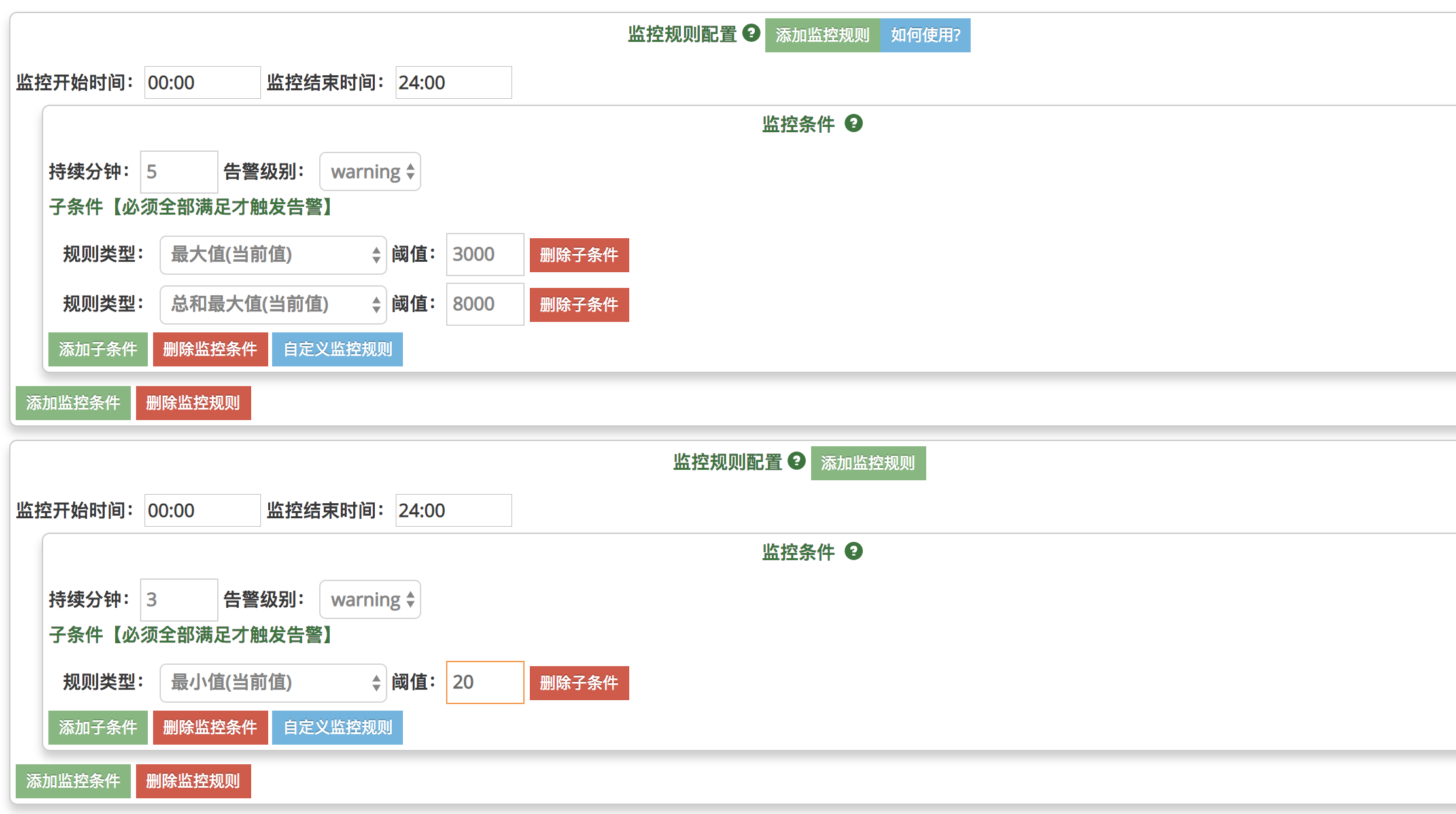
告警时间
- 告警时间段,08:00 - 20:00,是指告警从08:00开始进行数据检查,直到20:00
- 检查的数据是根据告警时间段和下面设置的“监控最近分钟数”来决定的
- 如果只想进行边界告警(即只判断最近的变化情况),而不是水平告警(不关心最近的几分钟时间区间内的变化趋势),可以直接设置“监控最近分钟数”为1,即为判断最后一分钟数据的情况
- 如果对告警时间精度要求较高的业务方,可以参考进行斟酌
监控条件与子条件:
一个告警规则由多个监控条件组成。一个规则下的多个监控条件为并联关系,当一个监控条件被触发,整个规则就被触发。
监控条件中的持续分钟数表示该条件的持续时间。设定时间单位为分钟。当指标在设定的时间长度内连续触发了该条规则,才会触发该监控条件。
监控条件由子条件组成。一个condition下的多个子条件为串联关系,只有当一个监控条件下的全部子条件被触发,该监控条件才被触发。
子条件类型:
有六种类型。子条件的内容为对应的阈值,请注意阈值只能由数字组成,当阈值表达百分比时,不能在最后加上百分号。八种类型如下:
| 类型 | 说明 |
|---|---|
| MaxVal 最大值(当前值) | 当前实际值 最大值,比如检查最近3分钟数据,3分钟数据会有3个value,是表示(>=N)个值都必须同时>=设定值 |
| MinVal 最小值(当前值) | 当前实际值 最小值,比如检查最近3分钟数据,3分钟数据会有3个value,是表示(>=N)个值都必须同时比<=设定值 |
| FluAscPer 波动上升百分比(当前值) | 波动百分比最大值。即当前最后(N)分钟值比监控周期内其它分钟值(M-N个)的增加百分比都>=设定的百分比时触发警报,比如检查最近10分钟数据,触发个数为3;10分钟内数据会算出7个百分比数据,是表示最后3分钟值分别相比前面7分钟值,3组7次比较的上升波动百分比全部>=配置阈值。比如下降50%,阈值填写50。 |
| FluDescPer 波动下降百分比(当前值) | 波动百分比最小值。当前最后(N)分钟值比监控周期内其它(M-N个)分钟值的减少百分比都大于设定的百分比时触发警报,比如检查最近10分钟数据,触发个数为3;10分钟数据会算出7个百分比数据,是表示最后3分钟值分别相比前面7分钟值,3组7次比较的下降波动百分比全部>=配置阈值。比如下降50%,阈值填写50。 |
| SumMaxVal 总和最大值(当前值) | 当前值总和最大值,比如检查最近3分钟数据,表示3分钟内的总和>=设定值就告警。 |
| SumMinVal 总和最小值(当前值) | 当前值总和最小值,比如检查最近3分钟数据,表示3分钟内的总和<=设定值就告警。 |
点击”如何使用?”按钮,将会出现信息介绍设置规则的流程
具体告警配置
Transaction告警
对Transaction的告警,支持的指标有次数、延时、失败率;监控周期:一分钟
配置图示
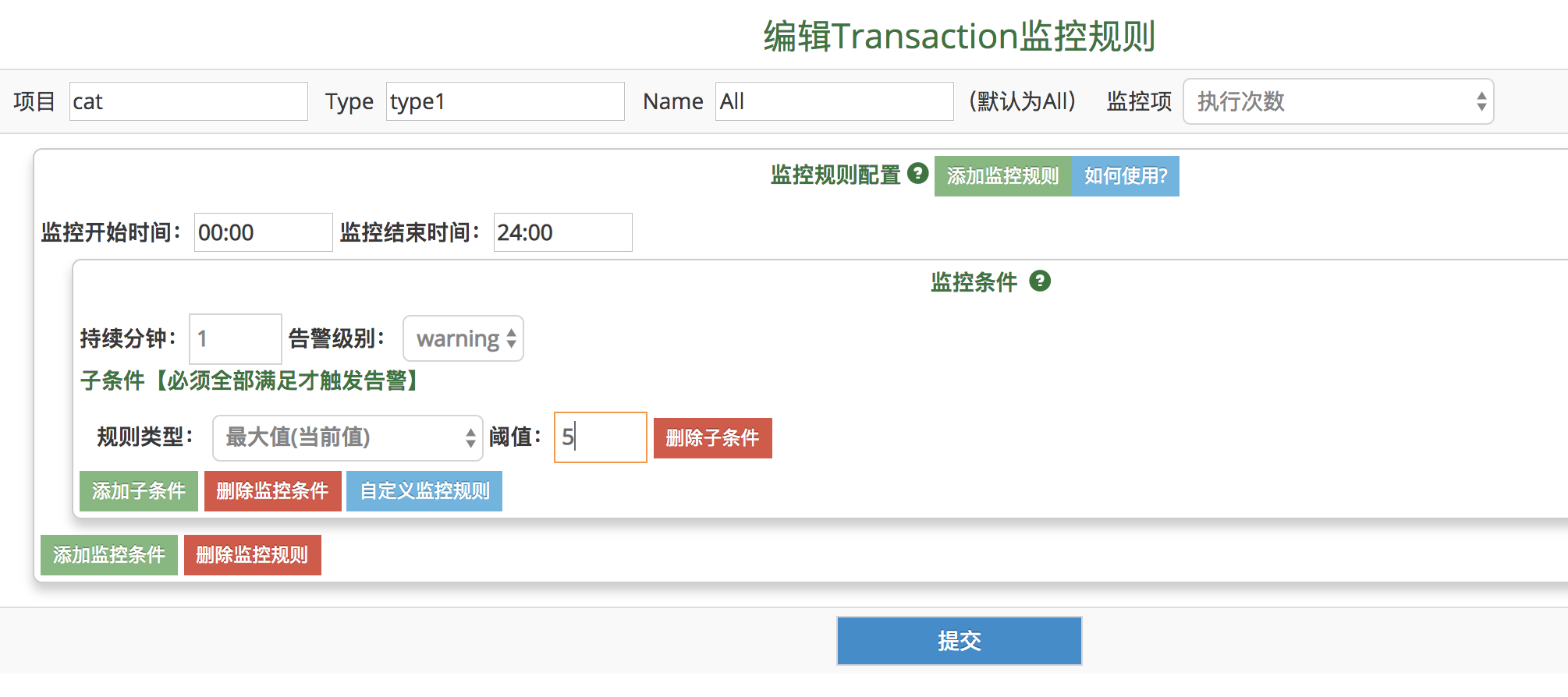
配置说明:
- 项目名:要监控的项目名
- type:被监控transaction的type
- name:被监控transaction的name;如果为All,代表全部name
- 监控指标:次数、延时、失败率
- 告警规则:详情见告警规则部分
Event告警
对Event的个数进行告警;监控周期:一分钟
配置图示
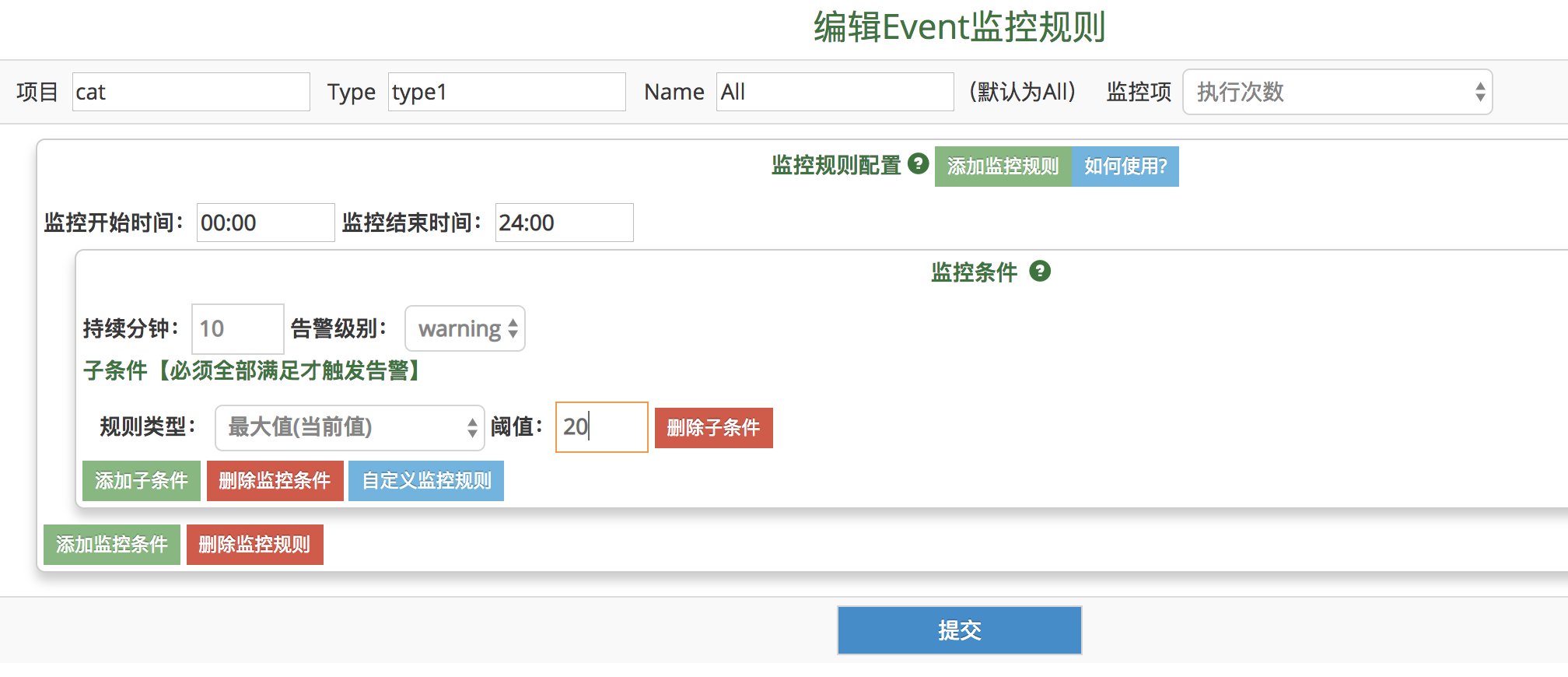
配置说明:
- 项目名:要监控的项目名
- type:被监控event的type
- name:被监控event的name;如果为All,代表全部name
- 告警规则:详情见告警规则部分
心跳告警
心跳告警是对服务器当前状态的监控,如监控系统负载、GC数量等信息;监控周期:一分钟
配置图示
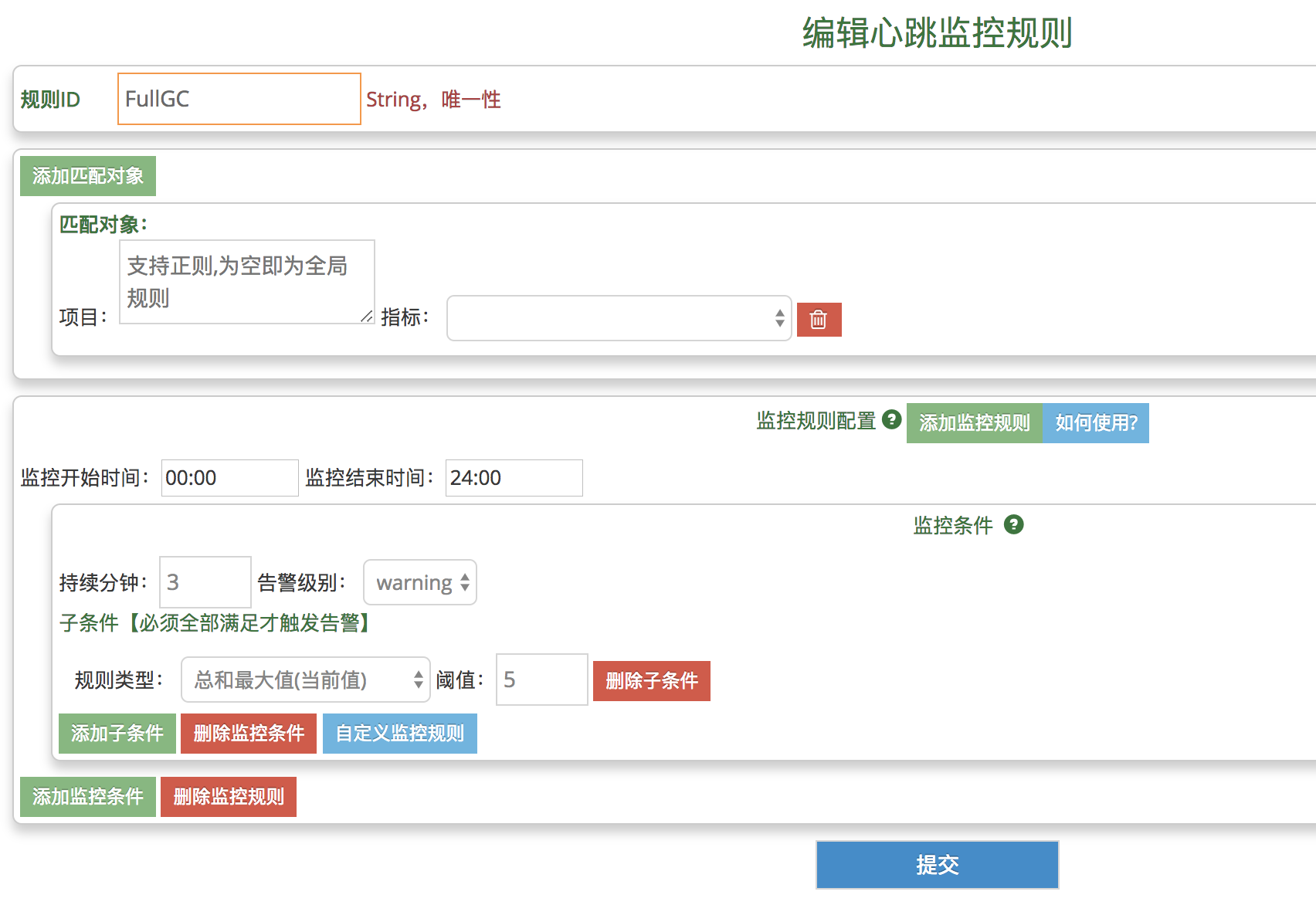
配置说明:
- 项目名:要监控的项目名
- 指标:被监控的心跳指标名称;心跳告警是由两级匹配的:首先匹配项目,然后按照指标匹配
- 告警规则:详情见告警规则部分
异常告警
对异常的个数进行告警;监控周期:一分钟
配置图示
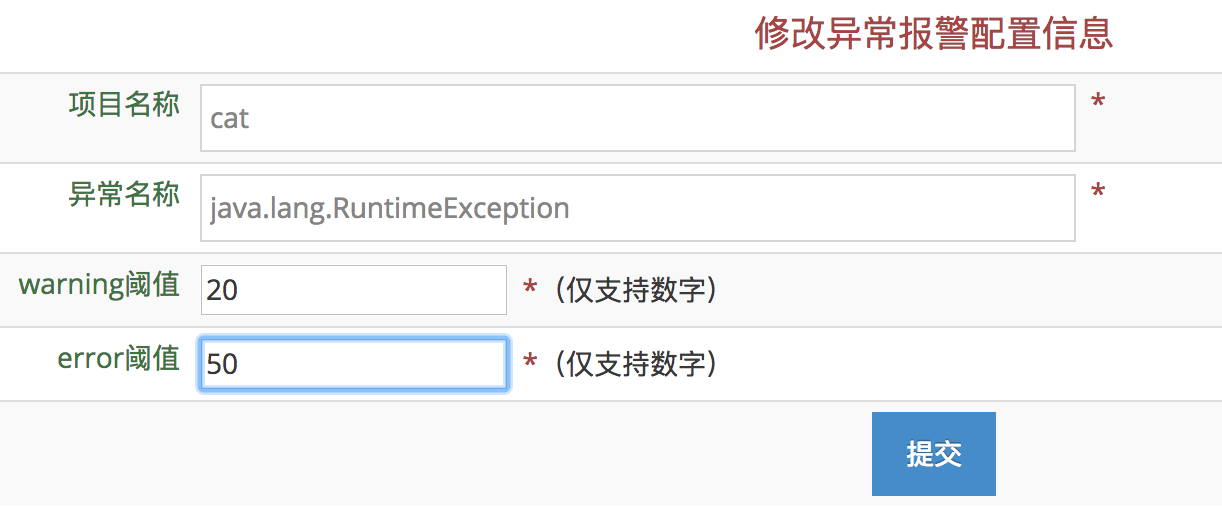
配置说明:
- 项目名:要监控的项目名
- 异常名称:被监控异常名称;当设置为“Total”时,是针对当前项目组所有异常总数阈值进行设置;当设置为特定异常名称时,针对当前项目组所有同名的异常阈值进行设定
- warning阈值:到达该阈值,发送warning级别告警;当异常数小于该阈值时,不做任何警报
- error阈值:到达该阈值,发送error级别告警
- 总数大于Warning阈值,小于Error阈值,进行Warning级别告警;大于Error阈值,进行Error级别告警
异常过滤:
对于不想进行异常告警的异常,可以在异常过滤配置里进行设置。
- 域名: 项目组名称,当设置为“Default”时,适用于所有项目组。
- 异常名称: 异常名称,当设置为特定异常名称时,过滤当前项目组所有同名的异常
业务指标告警
对Business业务指标进行告警;监控周期:一分钟
入口
项目监控配置 -> 输入项目名并搜索 -> 具体指标列的”告警”按钮
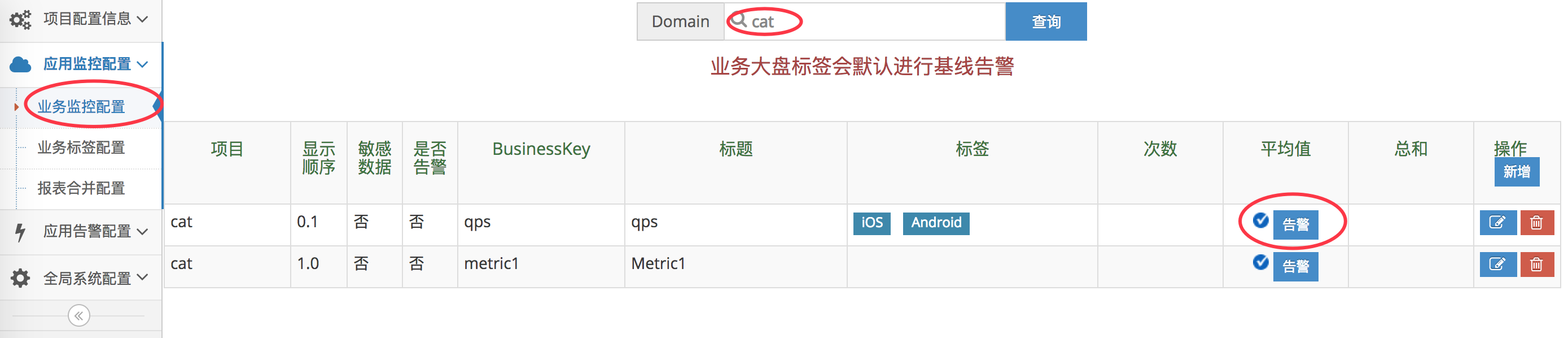
配置图示
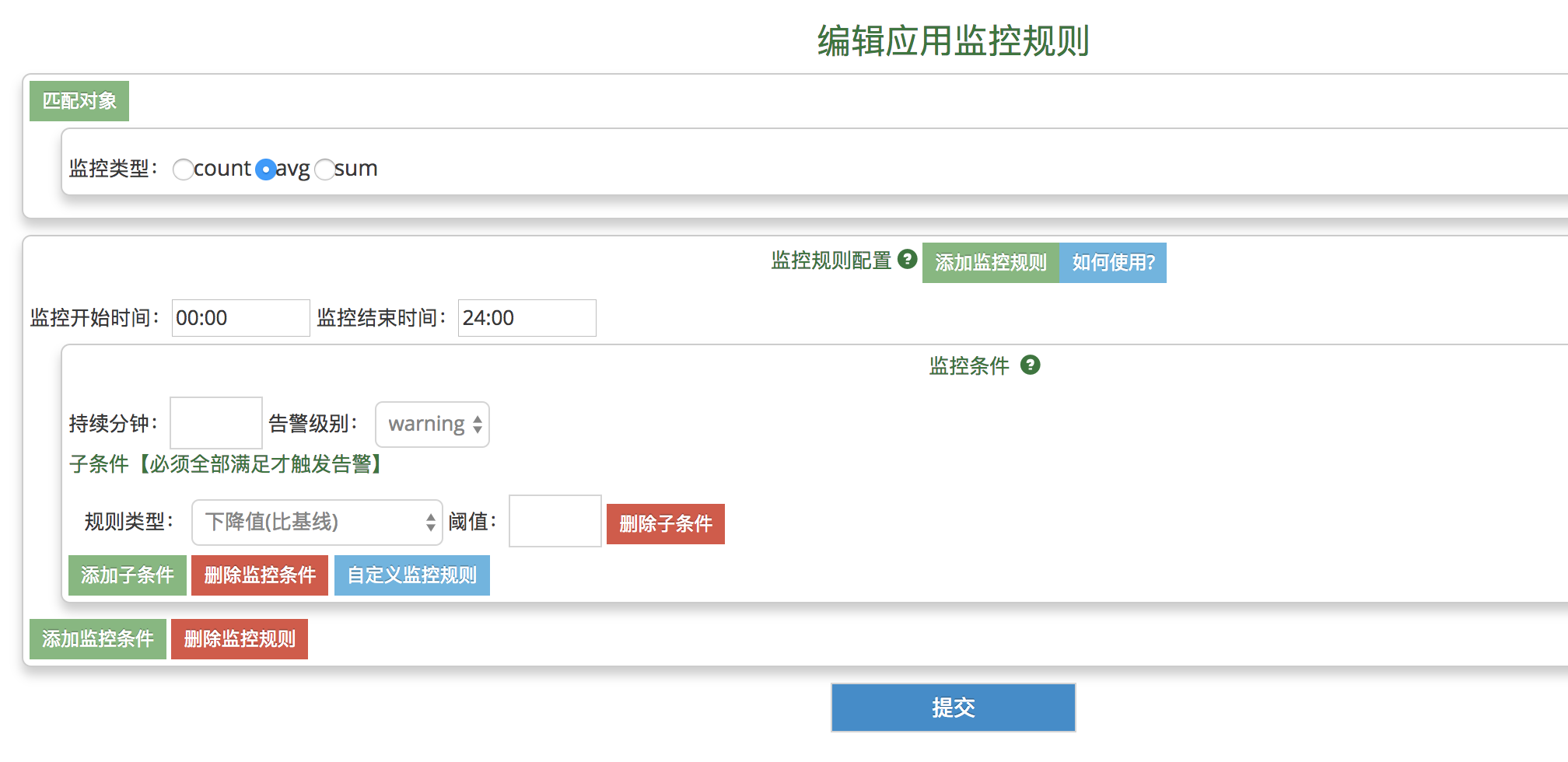
配置说明:
- 项目名:不需配置项目名,已从项目业务指标列表页面跳转,附带项目名信息
- 监控指标:支持对指标的count、sum、avg三种统计值进行告警
- 告警规则:详情见告警规则部分
基线告警:
告警规则有四种基线告警类型:
- 下降值(比基线)
- 下降百分比(比基线)
- 上升值(比基线)
- 上升百分比(比基线)
基线是由最近四周、相同周几的数据加权求和平均计算得出,可以反应历史情况。
配置基线告警之后,Business报表才会展示基线趋势图。
基线相关配置,请参考:业务指标配置
